Datu atkopšana Zvaigžņu fēniksa Windows datu atkopšana
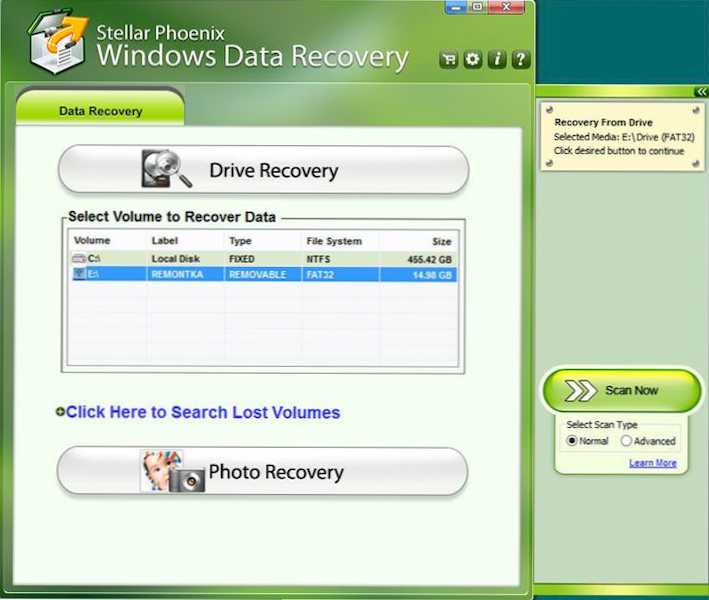
- 1335
- 338
- Noah Kiehn
Un atkal par datu atkopšanas programmām: šoreiz redzēsim, ko šajā sakarā var piedāvāt produkts kā zvaigžņu Phoenix Windows Data atkopšana. Es atzīmēju, ka dažos šāda veida zvaigžņu Phoenix programmatūras ārvalstu vērtējumos ir vienā no pirmajām pozīcijām. Turklāt izstrādātāja vietnē ir arī citi produkti: NTFS atkopšana, fotoattēlu atkopšana, bet šeit apskatītā programma ietver visu iepriekš minēto. Cm. Arī: 10 bezmaksas datu atkopšanas programmas
Programma tiek samaksāta, bet pirms pirkšanas jūs varat to lejupielādēt datorā, sākt zaudēto failu un datu meklēšanu, skatiet, kas notika ar atrastu (ieskaitot fotoattēlu un citu failu priekšstatu), un pēc tam pieņem lēmumu par pirkšanu. Tiek atbalstītas NTFS, tauku un exfat failu sistēmas. Uzmanība Jaunās programmas versijas pārskatīšana ir pieejama šeit: datu atkopšana zvaigžņu datu atkopšanā.
Datu atkopšana no formatēta diska zvaigžņu fēniksā
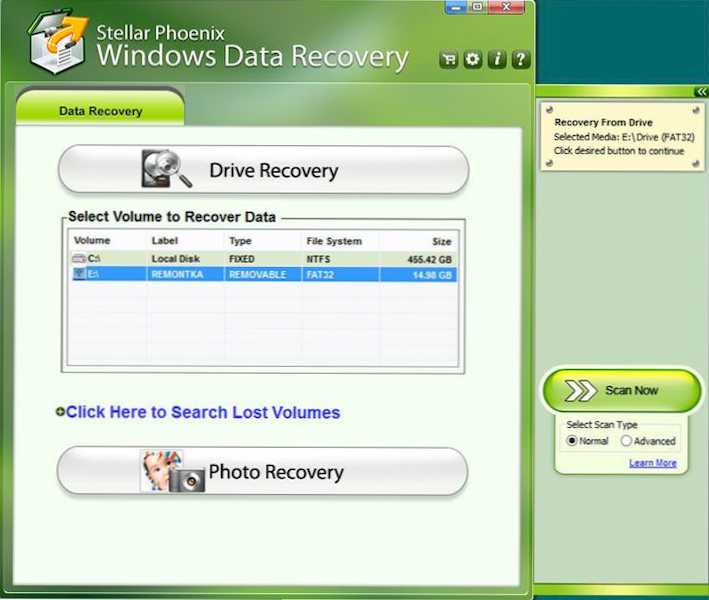
Programmas galvenais logs satur trīs galvenās atkopšanas funkcijas:
- Drive Recovery - meklējiet visu veidu failus cietajā diskā, zibatmiņā vai citā diskā. Ir divu veidu skenēšana - normāla (regulāra) un uzlabota (uzlabota).
- Fotoattēlu atkopšana - lai ātri meklētu attālos fotoattēlus, ieskaitot formatētu atmiņas karti, tomēr šādu meklēšanu var veikt cietajā diskā, ja jums būs jāatjauno tikai fotoattēli - iespējams, tas paātrinās procesu.
- Noklikšķiniet šeit, lai meklētu zaudētos sējumus, ir paredzēts, lai meklētu zaudētās sadaļas uz diska - jums vajadzētu izmēģināt, ja, savienojot zibatmiņas disku, redzat ziņojumu, ka disks nav formatēts vai pēkšņi failu sistēma ir definēta kā neapstrādāta.
Manā gadījumā es izmantošu piedziņas atkopšanu Advanced (šajā režīmā ietilpst zaudēto sadaļu meklēšana). Pārbaudes diskā tika ievietoti attēli un dokumenti, kurus es izdzēsu, pēc tam es arī formatēju disku no NTFS uz FAT32. Apskatīsim, kas notiek.
Visas darbības ir vienkāršas: diska vai sadaļas izvēle pievienoto ierīču sarakstā, režīma izvēle un pogas "Skenēšana tagad" (skenēšana tagad) nospiežot "skenēšanu). Un cerības pēc tam. Man jāsaka, ka 16 GB diska skenēšana ilga apmēram stundu (normālā režīmā - pāris minūtes, bet nekas netika atrasts).
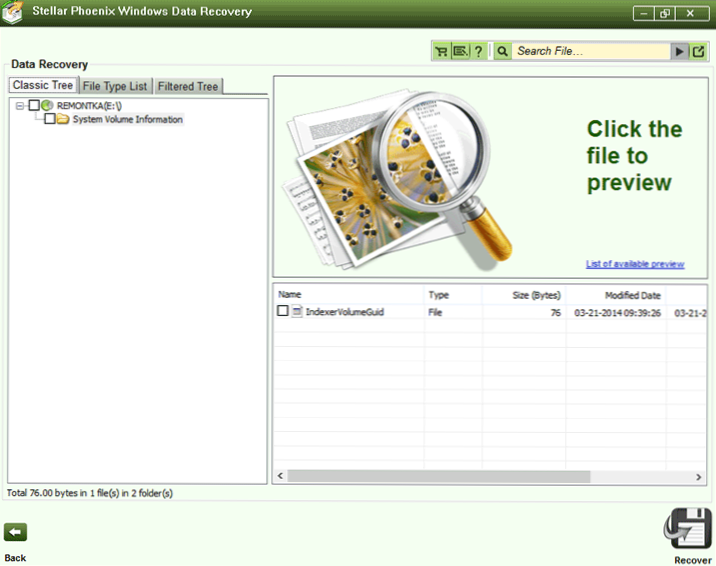
Tomēr, izmantojot uzlaboto režīmu, programma arī nevarēja atrast neko dīvainu, jo dažas bezmaksas datu atkopšanas programmas, par kurām es rakstīju, pirms viņi paveica lielisku darbu tieši tādā pašā situācijā.
Fotoattēlu atjaunošana
Ņemot vērā faktu, ka bija, ieskaitot fotogrāfijas (vai, drīzāk tikai tikai attēlus), es nolēmu izmēģināt fotoattēlu atkopšanas iespēju - tika izmantots tas pats zibatmiņas disks, uz kuru iepriekšējos divos mēģinājumos es biju atņēmis vairāk nekā stundu , atjaunot IT failus neizdevās.
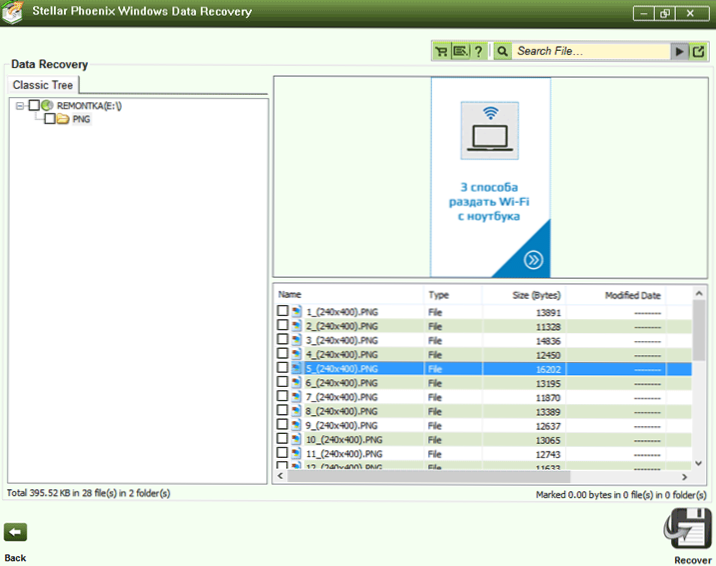
Fotoattēlu atjaunošana bija veiksmīga
Un ko mēs redzam, uzsākot fotogrāfiju atjaunošanas režīmu? - Visi attēli ir vietā, un tos var apskatīt. Tiesa, mēģinot atjaunot, programma lūdz to iegādāties.
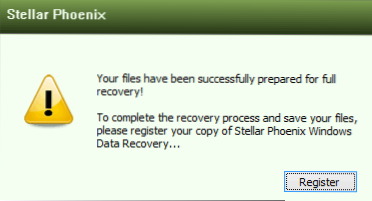
Reģistrējiet programmu, lai atjaunotu failus
Cik daudz šajā gadījumā bija iespējams atrast izdzēstos failus (ļaujiet tikai fotoattēlam), un ar “uzlaboto” skenēšanu - nē, es nesaprotu. Vēlāk es izmēģināju vēl dažas iespējas datu atjaunošanai no tā paša zibatmiņas diska, rezultāts ir tāds pats - nekas nav.
Secinājums
Šim produktam nepatika šis produkts: bezmaksas datu atjaunošanas programmas (katrā ziņā dažiem no tiem) veicas labāk, dažas paplašinātas funkcijas (strādājot ar uzlaušanas diskiem un USB diskdziņiem, atkopšana ar RAID, plašu atbalstīto failu sistēmu sarakstu), kas programmatūra Ar līdzīgu cenu ir arī zvaigžņu Phoenix Windows datu atkopšana.
- « Mobogenie - kāda veida programma tā ir
- Kā noņemt reklāmkarogu no darbvirsmas, izmantojot Hitmanpro Kickstart »

